Amazon RDS for Db2 DB 인스턴스에 대한 Kerberos 인증 설정
AWS Directory Service for Microsoft Active Directory(AWS Managed Microsoft AD)를 사용하여 RDS for Db2 DB 인스턴스에 대한 Kerberos 인증을 설정합니다. Kerberos 인증을 설정하려면 다음 단계를 따릅니다.
주제
1단계: AWS Managed Microsoft AD를 사용하여 디렉터리 생성
AWS Directory Service는 AWS 클라우드에서 완전관리형 Active Directory를 생성합니다. AWS Managed Microsoft AD 디렉터리를 생성할 때 AWS Directory Service에서 두 개의 도메인 컨트롤러와 DNS 서버가 자동으로 생성됩니다. 디렉터리 서버는 VPC 내 다른 서브넷에서 생성됩니다. 이러한 중복은 장애가 발생해도 디렉터리에 액세스할 수 있도록 보장하는 데 도움이 됩니다.
AWS Managed Microsoft AD 디렉터리를 생성하는 경우 AWS Directory Service에서 다음 작업이 자동으로 수행됩니다.
-
VPC 내에서 Active Directory를 설정합니다.
-
사용자 이름
Admin과 지정된 암호를 사용하여 디렉터리 관리자 계정을 생성합니다. 이 계정을 사용하여 디렉터리를 관리할 수 있습니다.중요
반드시 이 암호를 저장해야 합니다. AWS Directory Service에서는 이 암호를 저장하지 않으므로 암호를 검색하거나 다시 설정할 수 없습니다.
-
디렉터리 컨트롤러에 대한 보안 그룹을 만듭니다. 보안 그룹이 RDS for Db2 DB 인스턴스와의 통신을 허용해야 합니다.
AWS Directory Service for Microsoft Active Directory를 시작하면 AWS는 디렉터리의 모든 객체를 포함하는 조직 단위(OU)를 생성합니다. 디렉터리를 만들 때 입력한 NetBIOS 이름이 있는 이 OU는 도메인 루트에 있습니다. 도메인 루트는 AWS에서 소유하고 관리합니다.
Admin 디렉터리를 사용하여 생성한 AWS Managed Microsoft AD 계정은 OU의 가장 일반적인 관리 활동에 대한 권한이 있습니다.
-
사용자를 생성, 업데이트 또는 삭제합니다.
-
파일 또는 인쇄 서버와 같은 도메인에 리소스를 추가한 다음 해당 리소스에 대한 권한을 OU의 사용자에게 할당합니다.
-
추가 OU 및 컨테이너 생성.
-
권한 위임.
-
삭제된 객체를 Active Directory 휴지통에서 복원합니다.
-
AWS Directory Service에서 Windows PowerShell에 대한 Active Directory 및 도메인 이름 서비스(DNS) 모듈을 실행합니다.
또한 Admin 계정은 다음 도메인 차원 활동을 수행할 권한이 있습니다.
-
DNS 구성 관리(레코드, 영역 및 전달자 추가, 제거 또는 업데이트)
-
DNS 이벤트 로그 보기
-
보안 이벤트 로그 보기
AWS Managed Microsoft AD으로 디렉터리를 생성하려면
AWS Management Console에 로그인하여 https://console.aws.amazon.com/directoryservicev2/
에서 AWS Directory Service 콘솔을 엽니다. -
디렉터리 설정을 선택합니다.
-
AWS Managed Microsoft AD를 선택합니다. AWS Managed Microsoft AD는 현재 Amazon RDS에서 사용하도록 지원되는 유일한 옵션입니다.
-
Next(다음)를 선택합니다.
-
디렉터리 정보 입력 페이지에서 다음 정보를 제공합니다.
-
에디션 – 요구 사항에 맞는 에디션을 선택합니다.
-
디렉터리 DNS 이름 – 디렉터리를 위한 정규화된 이름(예:
corp.example.com)입니다. -
디렉터리 NetBIOS 이름 – 디렉터리의 선택적 짧은 이름(예:
CORP)입니다. -
디렉터리 설명 – 디렉터리에 대한 선택적 설명입니다.
-
관리자 암호 – 디렉터리 관리자의 암호입니다. 디렉터리 생성 프로세스에서는 사용자 이름
Admin과 이 암호를 사용하여 관리자 계정을 생성합니다.디렉터리 관리자 암호는 "admin"이라는 단어를 포함할 수 없습니다. 암호는 대소문자를 구분하며 길이가 8~64자 사이여야 합니다. 또한 다음 네 범주 중 세 개에 해당하는 문자를 1자 이상 포함해야 합니다.
-
소문자(a–z)
-
대문자(A–Z)
-
숫자(0–9)
-
영숫자 외의 특수 문자(~!@#$%^&*_-+=`|\(){}[]:;"'<>,.?/)
-
암호 확인 – 관리자 암호를 다시 입력합니다.
중요
반드시 이 암호를 저장해야 합니다. AWS Directory Service에서는 이 암호를 저장하지 않으며 암호를 검색하거나 재설정할 수 없습니다.
-
-
-
Next(다음)를 선택합니다.
-
Choose VPC and subnets(VPC 및 서브넷 선택) 페이지에 다음 정보를 입력합니다.
-
VPC – 디렉터리에 대한 VPC를 선택합니다. RDS for Db2 DB 인스턴스는 이와 동일한 VPC 또는 다른 VPC에서 생성할 수 있습니다.
-
서브넷 – 디렉터리 서버에 대한 서브넷을 선택합니다. 두 서브넷이 서로 다른 가용 영역에 있어야 합니다.
-
-
Next(다음)를 선택합니다.
-
디렉터리 정보를 검토합니다. 변경이 필요하면 이전을 선택하여 변경합니다. 정보가 올바르면 Create directory(디렉터리 생성)을 선택합니다.
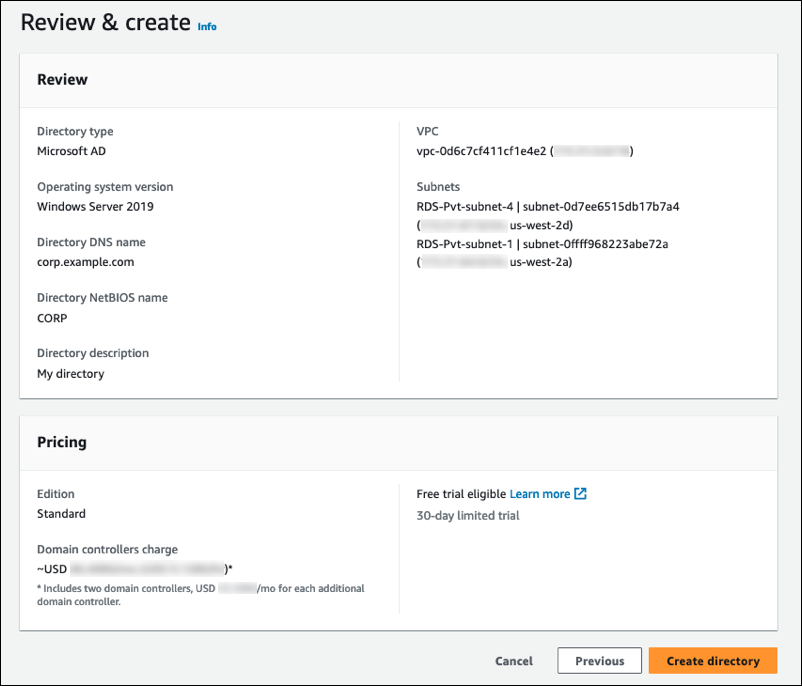
디렉터리를 생성하는 데 몇 분 정도 걸립니다. 디렉터리가 성공적으로 생성되면 상태 값이 활성으로 변경됩니다.
디렉터리에 대한 정보를 보려면 디렉터리 ID에서 해당 디렉터리 ID를 선택합니다. 디렉터리 ID 값을 적어 두십시오. RDS for Db2 DB 인스턴스를 생성하거나 수정할 때 이 값이 필요합니다.
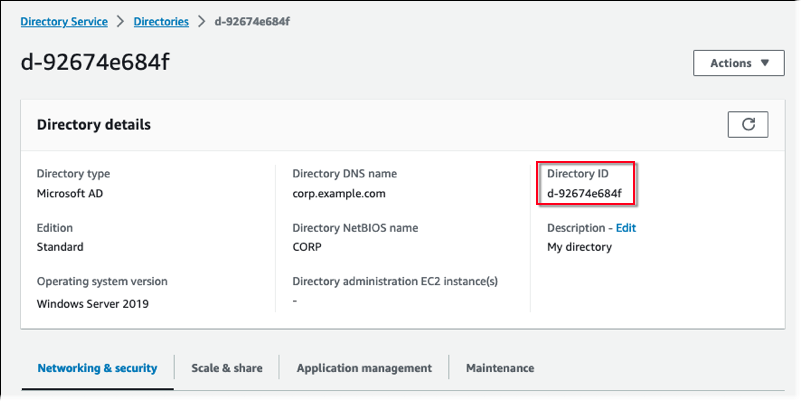
2단계: Amazon RDS에서 AWS Directory Service에 액세스할 수 있도록 IAM 역할 생성
사용자를 대신해서 Amazon RDS가 AWS Directory Service를 호출하도록 하려면 AWS 계정에서 관리형 IAM 정책 AmazonRDSDirectoryServiceAccess를 사용하는 IAM 역할이 필요합니다. 이 역할을 사용하여 Amazon RDS에서 AWS Directory Service를 호출할 수 있습니다.
AWS Management Console을 사용하여 DB 인스턴스를 생성할 때 콘솔 사용자에게 iam:CreateRole 권한이 있으면 콘솔에서 필요한 IAM 역할을 자동으로 생성합니다. 이 경우 역할 이름은 rds-directoryservice-kerberos-access-role입니다. 그렇지 않으면 IAM 역할을 수동으로 생성해야 합니다. 이 IAM 역할을 생성할 때 Directory Service를 선택하고 여기에 AWS 관리형 정책인 AmazonRDSDirectoryServiceAccess를 연결합니다.
서비스에 대한 IAM 역할 생성에 대한 자세한 내용은 IAM 사용 설명서의 AWS 서비스에 대한 권한을 위임할 역할 생성을 참조하세요.
참고
RDS for Microsoft SQL Server에 대한 Windows 인증에 사용되는 IAM 역할은 RDS for Db2에 사용할 수 없습니다.
AmazonRDSDirectoryServiceAccess 관리형 정책인을 사용하는 대신 필요한 권한이 포함된 정책을 생성할 수 있습니다. 이 경우 IAM 역할에 다음과 같은 IAM 신뢰 정책이 있어야 합니다.
{ "Version": "2012-10-17", "Statement": [ { "Sid": "", "Effect": "Allow", "Principal": { "Service": [ "directoryservice.rds.amazonaws.com", "rds.amazonaws.com" ] }, "Action": "sts:AssumeRole" } ] }
또한 역할에는 다음과 같은 IAM 역할 정책도 있어야 합니다.
{ "Version": "2012-10-17", "Statement": [ { "Action": [ "ds:DescribeDirectories", "ds:AuthorizeApplication", "ds:UnauthorizeApplication", "ds:GetAuthorizedApplicationDetails" ], "Effect": "Allow", "Resource": "*" } ] }
3단계: 사용자 생성 및 구성
Active Directory Users and Computers 도구를 사용하여 사용자를 만들 수 있습니다. Active Directory Domain Services 및 Active Directory Lightweight Directory Services 도구 중 하나입니다. 자세한 내용은 Microsoft 설명서의 Active Directory 도메인에 사용자 및 컴퓨터 추가
AWS Directory Service 디렉터리에서 사용자를 생성하려면 AWS Directory Service 디렉터리의 멤버인 Windows 기반 Amazon EC2 인스턴스에 연결되어 있어야 합니다. 이와 동시에 사용자를 생성할 권한이 있는 사용자로 로그인한 상태이어야 합니다. 자세한 내용은 AWS Directory Service관리 안내서의 사용자 생성을 참조하십시오.
4단계: AWS Managed Microsoft AD에서 RDS for Db2 관리자 그룹 생성
RDS for Db2는 마스터 사용자 또는 2명의 Amazon RDS 예약 사용자 rdsdb 및 rdsadmin에 대한 Kerberos 인증을 지원하지 않습니다. 대신 AWS Managed Microsoft AD에서 masterdba라는 새로운 그룹을 생성해야 합니다. 자세한 내용은 Microsoft 설명서의 Active Directory에서 그룹 계정 생성
Kerberos 인증을 활성화하면 마스터 사용자는 masterdba 역할을 잃습니다. 따라서 Kerberos 인증을 비활성화하지 않으면 마스터 사용자는 인스턴스 로컬 사용자 그룹 멤버십에 액세스할 수 없습니다. 암호 로그인을 통해 마스터 사용자를 계속 사용하려면 AWS Managed Microsoft AD에서 마스터 사용자와 동일한 이름을 가진 사용자를 생성하세요. 그런 다음 사용자를 masterdba 그룹에 추가합니다.
5단계: RDS for Db2 DB 인스턴스 생성 또는 수정
디렉터리에서 사용할 RDS for Db2 DB 인스턴스를 생성하거나 수정합니다. AWS Management Console, AWS CLI 또는 RDS API를 사용하여 DB 인스턴스를 디렉터리에 연결할 수 있습니다. 이 작업을 다음 중 한 가지 방법으로 수행할 수 있습니다.
-
콘솔, create-db-instance 명령 또는 CreateDBInstance API 작업을 사용하여 새 RDS for Db2 DB 인스턴스를 생성합니다. 지침은 Amazon RDS DB 인스턴스 생성 단원을 참조하십시오.
-
콘솔, modify-db-instance 명령 또는 ModifyDBInstance API 작업을 사용하여 기존 RDS for Db2 DB 인스턴스를 수정합니다. 지침은 Amazon RDS DB 인스턴스 수정 단원을 참조하십시오.
-
콘솔, restore-db-instance-from-db-snapshot 명령 또는 RestoreDBInstanceFromDBSnapshot API 작업을 사용하여 DB 스냅샷에서 RDS for Db2 DB 인스턴스를 복원합니다. 지침은 DB 인스턴스 복원 단원을 참조하십시오.
-
콘솔, restore-db-instance-to-point-in-time 명령 또는 RestoreDBInstanceToPointInTime API 작업을 사용하여 RDS for Db2 DB 인스턴스를 특정 시점으로 복원합니다. 지침은 Amazon RDS에서 DB 인스턴스를 지정된 시간으로 복원 단원을 참조하십시오.
Kerberos 인증은 VPC의 RDS for Db2 DB 인스턴스에 대해서만 지원됩니다. DB 인스턴스는 디렉터리와 동일한 VPC 또는 다른 VPC에 있을 수 있습니다. DB 인스턴스가 디렉터리와 통신할 수 있도록 DB 인스턴스는 디렉터리의 VPC 내 송수신을 허용하는 보안 그룹을 사용해야 합니다.
콘솔을 사용하여 DB 인스턴스를 생성, 수정 또는 복원할 때 데이터베이스 인증 섹션에서 암호 및 Kerberos 인증을 선택합니다. 그런 다음 [디렉터리 찾아보기(Browse Directory)]를 선택합니다. 디렉터리를 선택하거나 디렉터리 생성을 선택하여 Directory Service를 사용합니다.
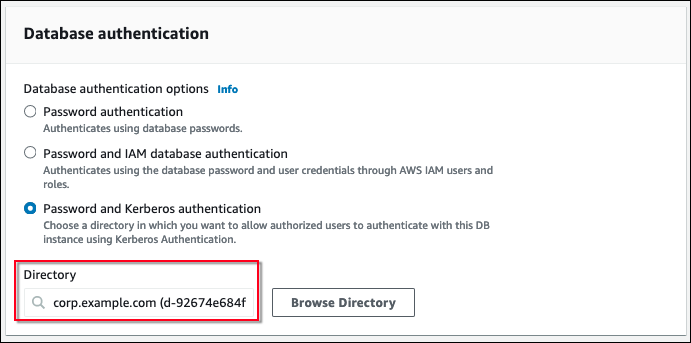
AWS CLI를 사용하는 경우 생성한 도메인 디렉터리를 DB 인스턴스에서 사용하려면 다음과 같은 파라미터가 필요합니다.
-
--domain파라미터의 경우 디렉터리를 만들 때 생성된 도메인 식별자('d-*' 식별자)를 사용하세요. -
--domain-iam-role-name파라미터의 경우 귀하가 생성한, 관리형 IAM 정책AmazonRDSDirectoryServiceAccess를 사용하는 역할을 사용하십시오.
다음 예제에서는 디렉터리를 사용하도록 DB 인스턴스를 수정합니다. 예제에서 다음 자리 표시자를 사용자의 값으로 바꿉니다.
-
db_instance_name– RDS for Db2 DB 인스턴스의 이름입니다. -
directory_id– 생성한 AWS Directory Service for Microsoft Active Directory 디렉터리의 ID입니다. -
role_name– 생성한 IAM 역할의 이름입니다.
aws rds modify-db-instance --db-instance-identifierdb_instance_name--domain d-directory_id--domain-iam-role-namerole_name
중요
DB 인스턴스를 수정하여 Kerberos 인증을 활성화하는 경우에는 변경 후 DB 인스턴스를 재부팅하세요.
6단계: Db2 클라이언트 구성
Db2 클라이언트를 구성하려면
-
도메인을 가리키도록 /etc/krb5.conf 파일(또는 동등한 파일)을 생성합니다.
참고
Windows 운영 체제의 경우 C:\windows\krb5.ini 파일을 생성합니다.
-
클라이언트 호스트와 AWS Directory Service 간에 트래픽이 흐를 수 있는지 확인합니다. Netcat과 같은 네트워크 유틸리티를 사용하여 다음 작업을 수행하세요.
-
포트 53의 DNS를 통한 트래픽을 확인합니다.
-
포트 53 및 AWS Directory Service용 포트 88 및 464를 포함하는 Kerberos의 TCP/UDP를 통한 트래픽을 확인합니다.
-
-
데이터베이스 포트를 통해 클라이언트 호스트와 DB 인스턴스 간에 트래픽이 흐를 수 있는지 확인합니다.
db2명령을 사용하여 데이터베이스에 연결하고 액세스할 수 있습니다.
다음 예제는 AWS Managed Microsoft AD에 대한 /etc/krb5.conf 파일 콘텐츠입니다.
[libdefaults] default_realm = EXAMPLE.COM [realms] EXAMPLE.COM = { kdc = example.com admin_server = example.com } [domain_realm] .example.com = EXAMPLE.COM example.com = EXAMPLE.COM